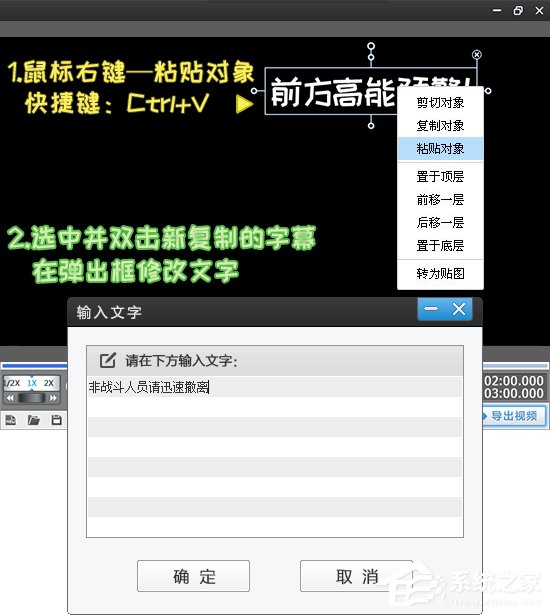相信熟悉爱剪辑的朋友都知道,爱剪辑是一款功能非常强大的视频剪辑软件,不仅可以进行视频处理、音频处理等操作,还可以设置字幕特效、转场特效等。那么,爱剪辑如何制作打字机效果字幕呢?具体的我们就一起往下看看吧!


方法步骤
1、添加字幕内容
在界面顶部选择“字幕特效”面板,然后双击视频预览框,在弹出框输入字幕内容。
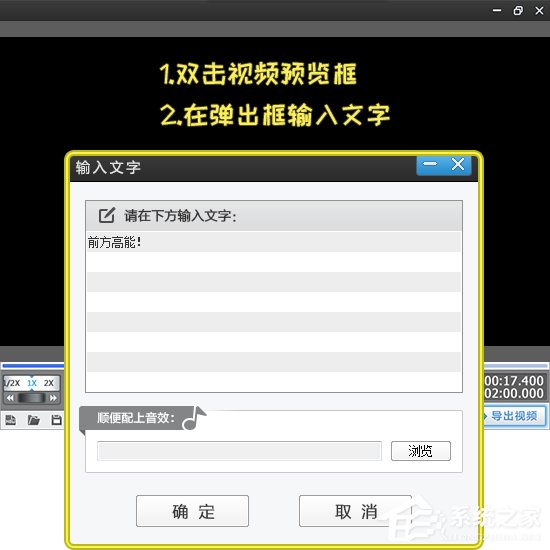
2、一键添加打字效果
今天的打字机效果,在爱剪辑里直接一键运用即可!只需添加“出现特效”里的“打字效果”哦~当然了,字幕的字体、大小、颜色、时间等都可以自由设置。
知识点:如何控制字幕打字效果的速度?控制字幕“出现特效”的特效时长即可。
想打字效果显得打字很快的话,“出现特效”的特效时长就设置得短一点,反之亦然。

对了,大家可以配上爱剪辑自带的打字音效,效果更逼真。

或者大家还可以运用“出现特效”里的“逐字呈现”效果!


那怎么能快速制作大量字幕?在视频预览框中,选中已添加的字幕,单击鼠标右键,在弹出的右键菜单中选择“复制对象”(快捷键:Ctrl+C)。

然后在新的时间点,单击鼠标右键,在弹出的右键菜单中选择“粘贴对象”(快捷键:Ctrl+V)。选中并双击新复制的字幕,在弹出框中修改文字内容,就能直接保留前一个字幕的所有参数了。